Cómo añadir tu firma a Mac e insertarla en un PDF

OS X tiene tantas gemas ocultas que nunca se apodera de él para sorprender incluso a aquellos que lo han estado usando durante años. Una función muy útil de la aplicación Preview permite a los usuarios añadir su firma al Mac e insertarla rápidamente en cualquier documento PDF. En este post te mostraremos cómo puedes añadir tu firma al Mac y luego utilizarla para insertarla en cualquier PDF utilizando la aplicación de previsualización de existencias. Antes de empezar, asegúrese de que tiene un bolígrafo y un papel porque los va a necesitar durante el proceso.
Adición de su firma al Mac
1 ) En primer lugar, tome el pedazo de papel blanco y fírmelo.
2 ) Ahora ejecute la aplicación Preview y en la barra de menú haga clic en Herramientas> Anotar> Firma> Gestionar firmas.
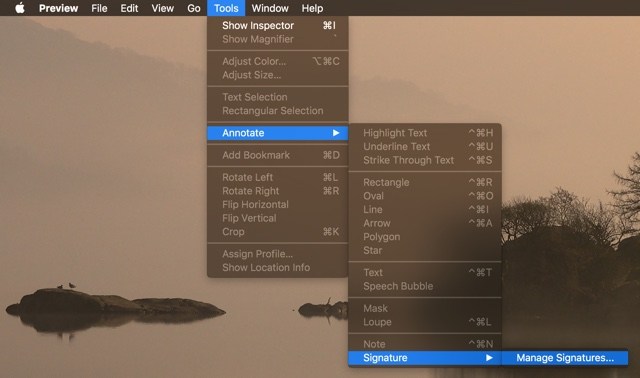
3 ) En la ventana Manage Signatures encontrará dos opciones, ‘Trackpad’ y ‘Camera’. Aunque puede utilizar el trackpad para introducir su firma, le recomendamos que utilice la cámara para obtener mejores resultados. Presiona la pestaña’Camera’ y luego coloca la firma que acabas de hacer en el papel blanco frente a la cámara iSight. Asegúrese de que la habitación tenga suficiente luz para que la cámara pueda leer la firma correctamente. Si la luz no está disponible, intente aumentar el brillo de la pantalla, ya que eso ayudaría mucho.
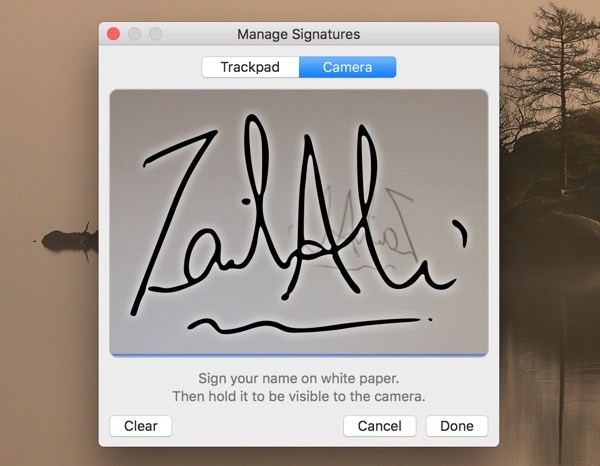
4 ) Una vez que la firma se haya escaneado correctamente aparecerá en la pantalla, pulse ‘Hecho’ si está satisfecho con el resultado o vuelva a escanear si no lo está pulsando el botón ‘Borrar’.
Insertar su firma en PDFs
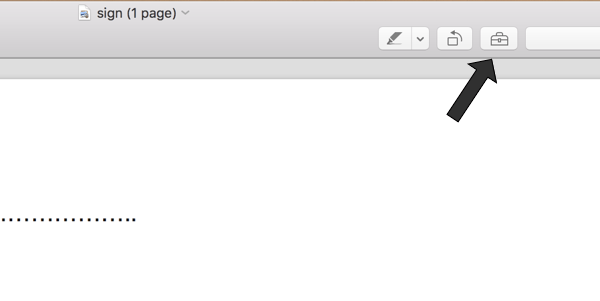
Aplicación de vista previa: Ahora que tu firma ha sido añadida al Mac, puedes insertarla rápidamente cuando quieras. Para insertar su firma en un PDF que se abre en la aplicación Preview, haga clic en el botón’Toolbox’ como se muestra en la imagen de arriba.
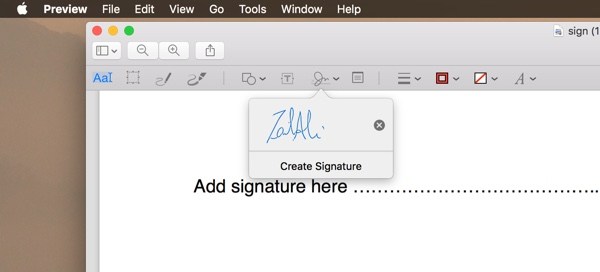
Ahora haga clic en el botón’Firma’ de la barra de menú que ha aparecido. Obtendrá una lista de todas las firmas que se añaden en su ordenador, haga clic en la que desea insertar, cambie su tamaño y ajuste su posición.
¡Eso es todo! Ahora ya sabes cómo añadir e insertar una firma en tu Mac. Si tiene alguna pregunta, háganosla saber en la sección de comentarios a continuación.
>

Marcos Robson es redactor autónomo de Tech&Crumb y redacta los temas de seguridad, privacidad, libertad de información y cultura hacker (WikiLeaks y criptografía). Actualmente trabaja en en Nueva York (Wired).